Hôm nay, tôi nhận được một email với nội dung :
“AHX có biết cách nào chặn người dùng sử dụng chức năng search trong Win7 không ? Tại vì hồi bữa em có thấy một thằng bạn sử dụng máy tính của thằng ngồi kế bên em, sau đó nó dùng tính năng search để tìm kiếm những file có đuối là “.avi”, kết quả là nó hiện ra một loạt…phim nóng, kể cả những file bị ẩn !”
 Sở dĩ tôi đăng tải nội dung này là bởi vì nó là một tình huống thực tế và nó miêu tả chính xác nhất những gì mà bài viết này đề cập đến : tùy chỉnh tính năng tìm kiếm của Windows 7.
Sở dĩ tôi đăng tải nội dung này là bởi vì nó là một tình huống thực tế và nó miêu tả chính xác nhất những gì mà bài viết này đề cập đến : tùy chỉnh tính năng tìm kiếm của Windows 7.
Tôi tin rằng ai cũng có những bí mật cần giữ riêng cho mình và mỗi người sẽ có những cách bảo vệ khác nhau. Với nội dung số thì bạn có thể ghi ra đĩa rồi…chôn xuống cây khế sau nhà. Nếu muốn an toàn hơn thì hãy dùng Steganos Safe để mã hóa nội dung cái đĩa CD đó trước khi mang nó đi chôn :cuoibebung:
Chưa chắc biện pháp bên trên là an toàn nhưng để những dữ liệu “nhạy-sờ-cảm” khơi khơi trên ổ cứng mà không có biện bảo vệ thì càng dễ chết hơn. Cách duy nhất là mã hóa nó. Nếu không mã hóa nó thì hãy ngăn công cụ tìm kiếm của windows tìm ra nó. Có 3 cách để làm điều này :
– Vô hiệu hóa tính năng tìm kiếm trong Windows Explorer.
– Gỡ bỏ luôn tính năng tìm kiếm của Windows, kể cả tính năng search trên Start menu.
– Không cho tính năng search của Windows đụng đến một thư mục nào đó 🙂 hoặc một loại tập tin nào đó, như “.avi” chẳng hạn :cuoibebung:
Trong 3 cách trên, chỉ có cách thứ 3 là che mắt được thiên hạ mà thôi. Bởi vì họ có thể sử dụng tính năng tìm kiếm nhưng Windows sẽ không bao giờ “chỉ” cho họ đường vào thư mục hoặc loại tập tin mà bạn đã che giấu.
Mặc định, Windows sẽ tạo chỉ mục tìm kiếm cho gần hết các tập tin và thư mục trên hệ thống. Từ đó nó giúp quá trình tìm kiếm dữ liệu nhanh hơn nhưng ngược lại, nó sẽ làm chậm hệ thống, theo lý thuyết là vậy. Rất may là Windows cho phép bạn can thiệp vào quá trình tạo chỉ mục cho các tập tin trên máy tính. Tức là bạn có quyền không cho phép Windows tạo chỉ mục cho một thư mục nào đó, hoặc một loại tập tin nào đó, hoặc cả một ổ đĩa nếu cần thiết.
Trước tiên, tôi sẽ hướng dẫn cách cấu hình để Windows bỏ qua một thư mục nào đó :
– Bấm vào nút Start và gõ vào từ khóa tìm kiếm là “Indexing Options”, bạn sẽ thấy tính năng “Indexing Options” hiện ra như sau :

– Bấm vào đó, giao diện hiện ra :

– Bấm nút Modify và chọn thư mục chứa tập tin muốn loại khỏi danh sách tìm kiếm của Windows, và bấm OK.

– Trở lại giao diện chính, đợi một lát bạn sẽ thấy thư mục vừa chọn xuất hiện. Bấm vào đó và chọn “Advanced” :

– Hộp thoại hiện ra bạn chọn thẻ “File Types” và bỏ chọn những loại tập tin mà bạn không muốn xuất hiện trong kết quả tìm kiếm của Windows, chỉ có hiệu lực với thư mục hiện tại, trong trường hợp này tôi sẽ loại bỏ một vài tập tin “nhạy cảm” như “.mp4, .mpg, .mpeg” trong thư mục “Movies” mà thôi :

– Xong bấm OK. Windows sẽ hiện thông báo nói là quá trình loại bỏ chỉ mục sẽ tốn một ít thời gian. Bạn cứ đợi đến khi xong thì đóng hộp thoại lại. Giờ bạn thử sử dụng tính năng tìm kiếm để tìm trong chính thư mục “Movies” và tìm các tập tin “.avi, .mp4, .mpeg” thử xem !

Trường hợp bạn muốn Windows bỏ qua một loại tập tin nào đó trên một ổ đĩa nào đó thì cũng làm tương tự như trên. Trong trường hợp bạn muốn cho thư mục mà bạn chọn bên trên trở lại bình thường thì hãy remove nó bằng cách bỏ chọn nó (thay vì chọn) như trong hình minh họa thứ 3.



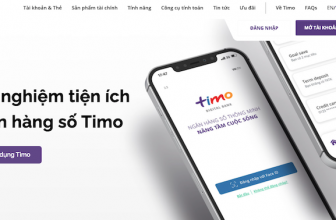

bài viết rất hay.
bài viết hay đó anh. Anh là dân công nghệ luôn ah ? Vừa có kiến thức công nghệ vừa viết hay nữa. 🙂
Thanks em 😀 . Lâu nay thích…quậy phá nên có một chút kinh nghiệm thôi 😀
Nếu rảnh hơn xí xi các bạn thử tách ra một ổ đĩa riêng khoảng 10 G rồi khóa nó lại (sẵn trong win7) sau đó cho “tài lịu nóng” zô đó 😛
Hihi, lâu rồi mới thấy có 1 tip làm mình hứng thú, cám ơn AHX nhiều lắm nha 😀
Không có chi 🙂
ahx oi tinh nang nay ko loai bo dc khi nguoi ta su dung dấu “.” khi vao phan thu muc chua film khi ser duoi .avi thi ko co nhung khi moi bat dau gõ dấu “.” thi tat ca nhung thu muc an deu hien ra …anh lam thu xem dung ko